Trimble の My Products (製品) ページにあるオプションを使えば、SketchUp アカウントで認証済みのデバイスを管理できます。
注: アクティベーションを解除できるのは、所有者または管理者のアクセス権がある場合でも、自分のアクティベーションのみです。
My Products (製品) でアクティベーションを管理するには、以下の手順に従ってください。
- My Products (製品) ページを開くか、Trimble.com に移動し、Trimble ID を使ってログインします。
- Trimble.com にアクセスしている場合は、画面右上のプロフィール アイコンをクリックします。
My Products (製品) を選択します。
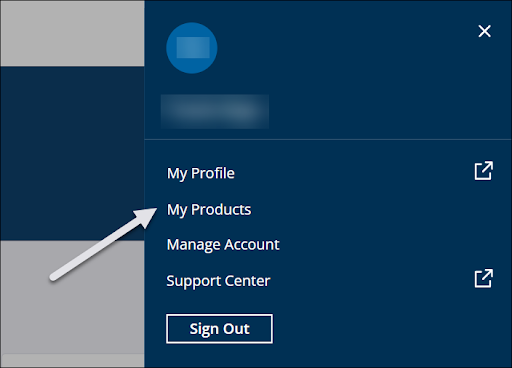
- すでに管理コンソールを開いている場合は、左側のペインから My Products (製品) をクリックします。
- My Products (製品) ページでは、検索機能を使うかタイルを参照して、インストールまたは起動する SketchUp 製品を探します。
デスクトップ用 SketchUp のタイルで、Reset Authorized Devices (認証デバイスのリセット) をクリックします。 このオプションは、アカウントの認証上限に達した場合にのみ表示されます。

- 表示されたダイアログで、Reset Authorized Devices (認証デバイスのリセット) をクリックすると、すべてのデバイス上の SketchUp からログアウトされます。 Cancel (キャンセル) をクリックすると、操作はキャンセルされ、元のページに戻ります。
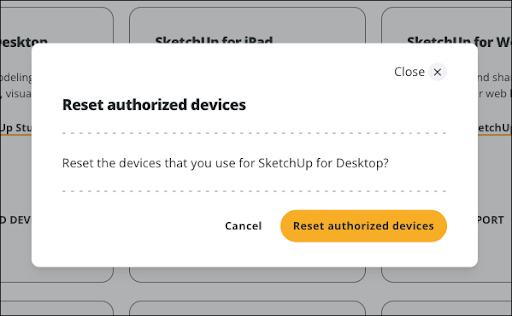
- 画面右上の Trimble アイコンをクリックし、Sign Out (サイン アウト) を選択します。
- 認証を解除する前にいずれかのデバイスで SketchUp を開いていた場合は、そのデバイスで以下の手順を実行してください。
- サイン アウトする
- SketchUp を閉じる
- SketchUp を再起動する
- Trimble ID を使って再度サインインする
警告: SketchUp からサイン アウトせずにアプリを閉じて再起動しないと、アクティベーションの管理を求めるメッセージが表示されることがあります。